
Des mises à jour Windows sont publiées régulièrement par Microsoft et elles sont essentielles à la sécurité de votre ordinateur. Nous allons donc vous montrer comment réparer Windows 11 qui ne se met pas à jour après une erreur de redémarrage.
Il est fortement recommandé de créer une sauvegarde de vos données personnelles avant de procéder à la solution afin de vous assurer de ne rien perdre à cause d'erreurs.
Plusieurs facteurs peuvent provoquer l'absence de mise à jour après le redémarrage, depuis les connexions Internet lentes et les logiciels antivirus tiers jusqu'à l'espace disque libre insuffisant, les fichiers de mise à jour corrompus ou les problèmes de pilote.
Suivez-nous car nous découvrirons d’abord pourquoi il est important de mettre à jour régulièrement votre système d’exploitation, puis accédez à une liste de solutions pour Windows 11 qui ne se met pas à jour après une erreur de redémarrage. Suivez-nous!
Vous êtes probablement habitué à voir ces petites fenêtres contextuelles vous demandant de mettre à jour votre système d'exploitation maintenant. Cette notification indique qu'une mise à jour logicielle est disponible pour votre ordinateur, ordinateur portable, tablette ou smartphone.
La mise à jour de votre logiciel et de votre système d'exploitation présente de nombreux avantages. Tout se résume à faire des ajustements. L'identification et l'élimination des erreurs informatiques, ainsi que la résolution des problèmes de sécurité détectés, sont des exemples de telles responsabilités.
Les vulnérabilités de sécurité, également appelées vulnérabilités logicielles, attirent les pirates car elles leur permettent d'accéder aux systèmes. Un pirate informatique pourrait exploiter cette faiblesse en écrivant du code qui cible spécifiquement la faille en question.
Des vulnérabilités peuvent infecter votre ordinateur à votre insu ou sans votre consentement lorsque vous visitez un site Web malveillant, lisez un e-mail infecté ou lisez un média infecté.
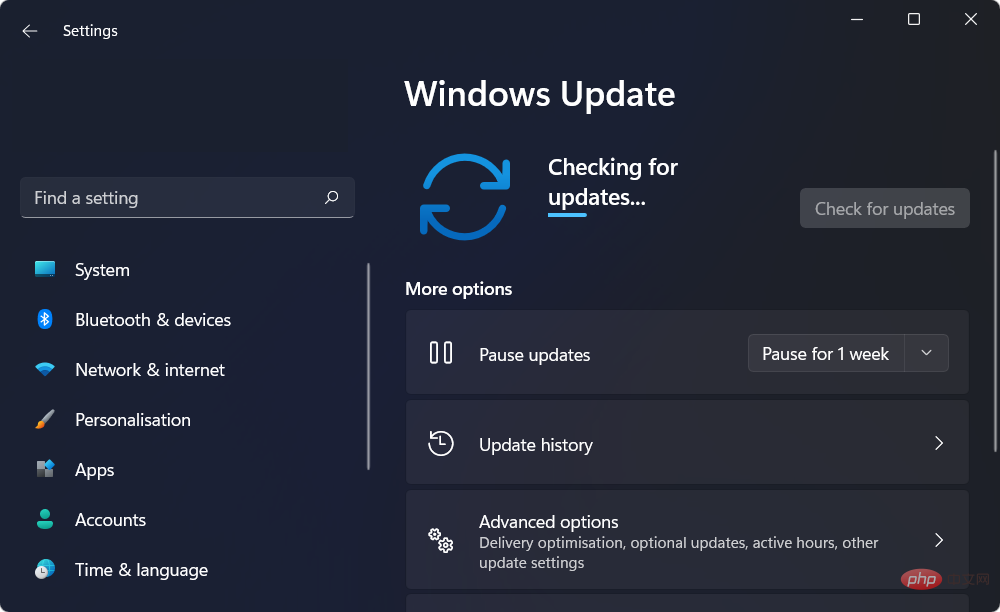
Que se passe-t-il après ? Les logiciels malveillants peuvent être utilisés pour voler des données sur votre appareil ou permettre à un attaquant de prendre le contrôle de votre ordinateur et de crypter des données dans des fichiers. Vous avez probablement des tonnes de papiers et d’informations personnelles sur votre appareil.
Les cybercriminels s'intéressent à vos informations personnelles identifiables (qui peuvent aller de l'e-mail au numéro de compte bancaire).
Cela signifie qu'ils peuvent l'utiliser pour commettre des crimes en votre nom, ou qu'ils peuvent le vendre sur le dark web pour permettre à d'autres de faire comme vous.
Comme vous pouvez l'imaginer, vous devez payer une rançon pour récupérer vos clés de cryptage. Vous pouvez également payer une rançon et ne pas pouvoir récupérer votre argent.
La cybersécurité concerne avant tout vous, mais il y en a d'autres à considérer également. Si votre appareil est infecté par un virus, vous courez le risque de le transmettre à vos amis, votre famille et vos contacts professionnels. Il est donc crucial de maintenir votre logiciel et votre système d’exploitation à jour.
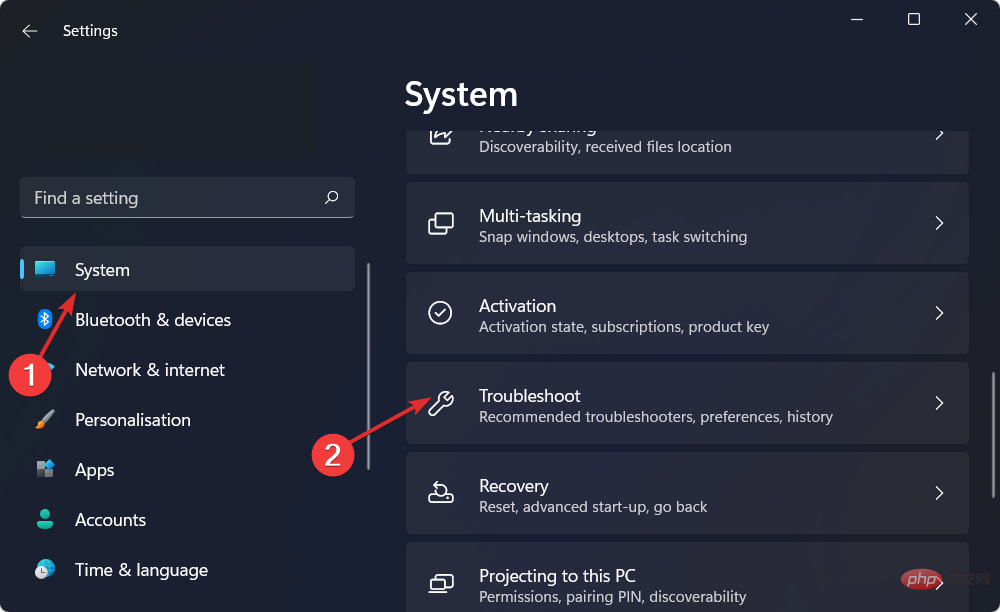
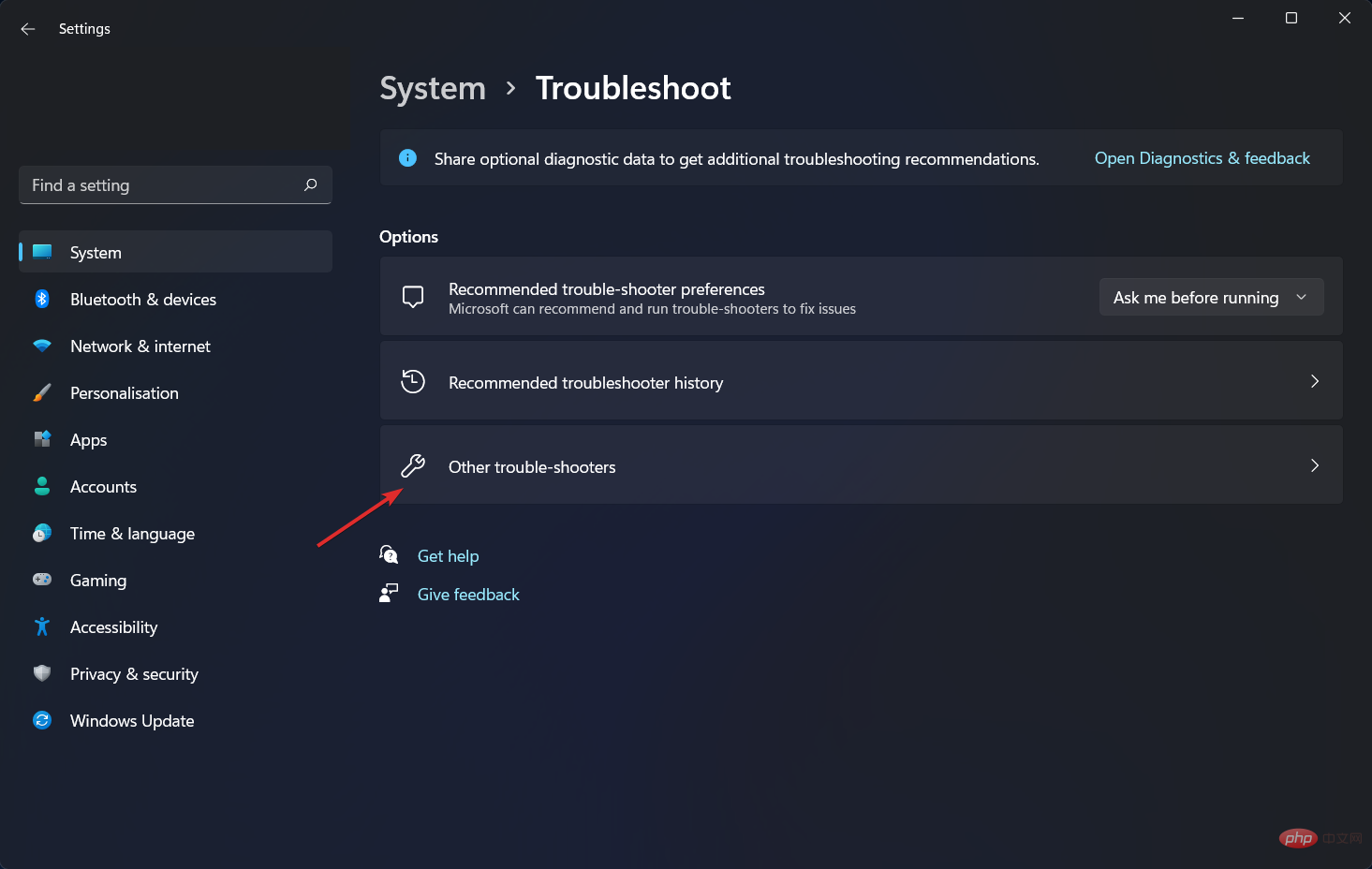
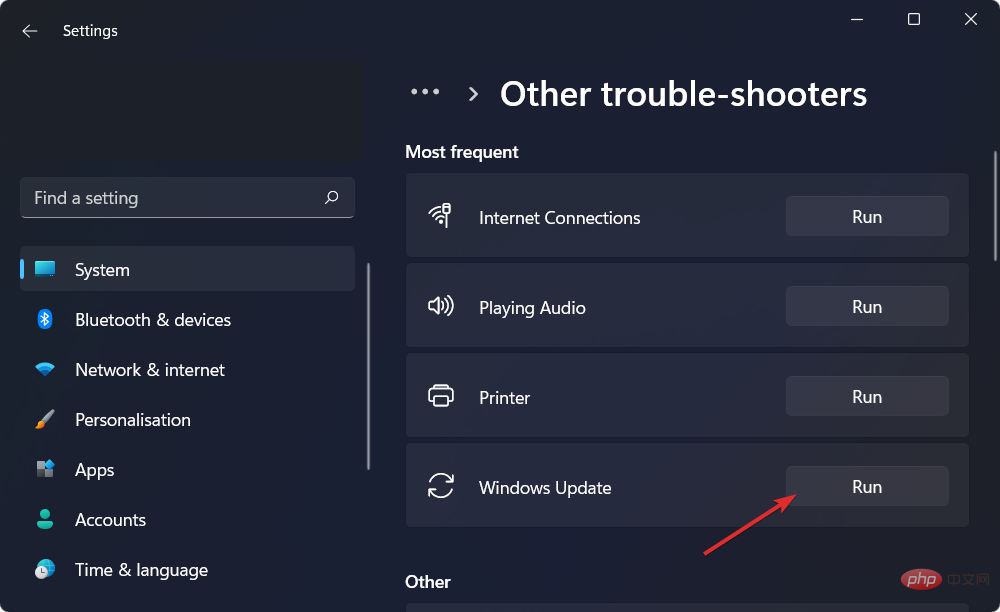
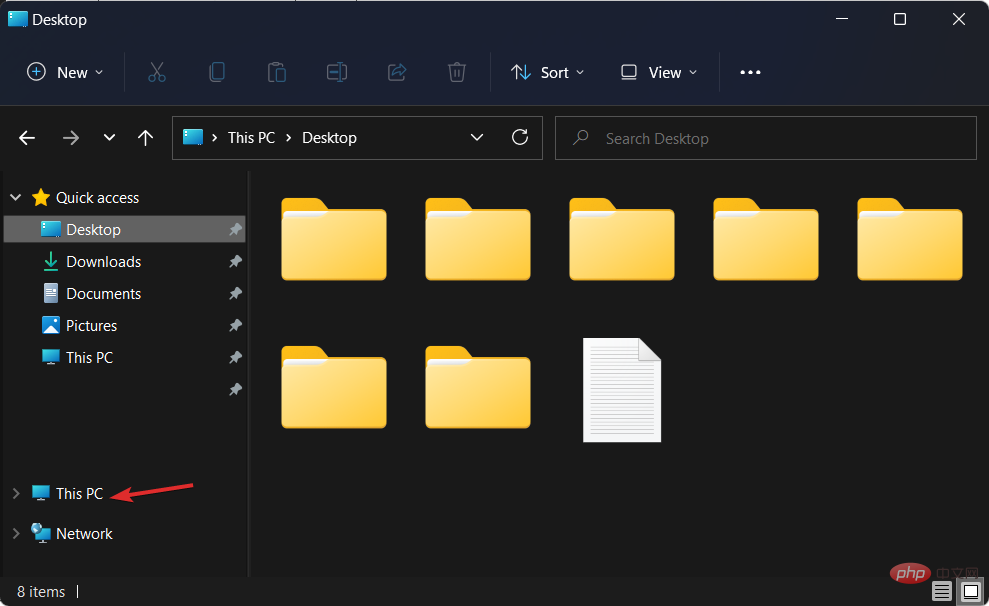
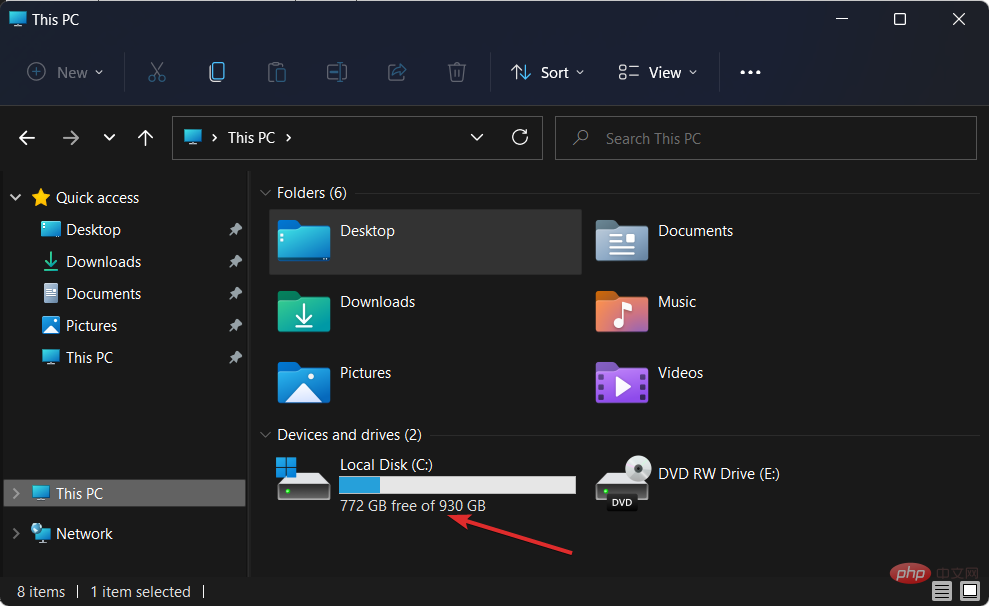

Installez et utilisez DriverFix maintenant et protégez votre Windows de tout type d'erreurs causées par des pilotes corrompus !
Essai gratuitAvertissement : ce programme nécessite une mise à niveau par rapport à la version gratuite pour effectuer certaines actions.
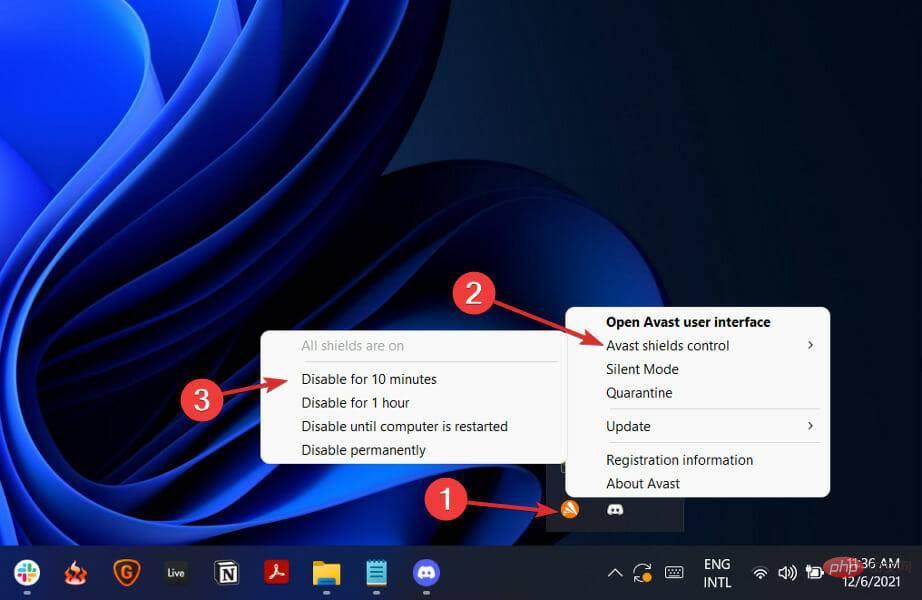
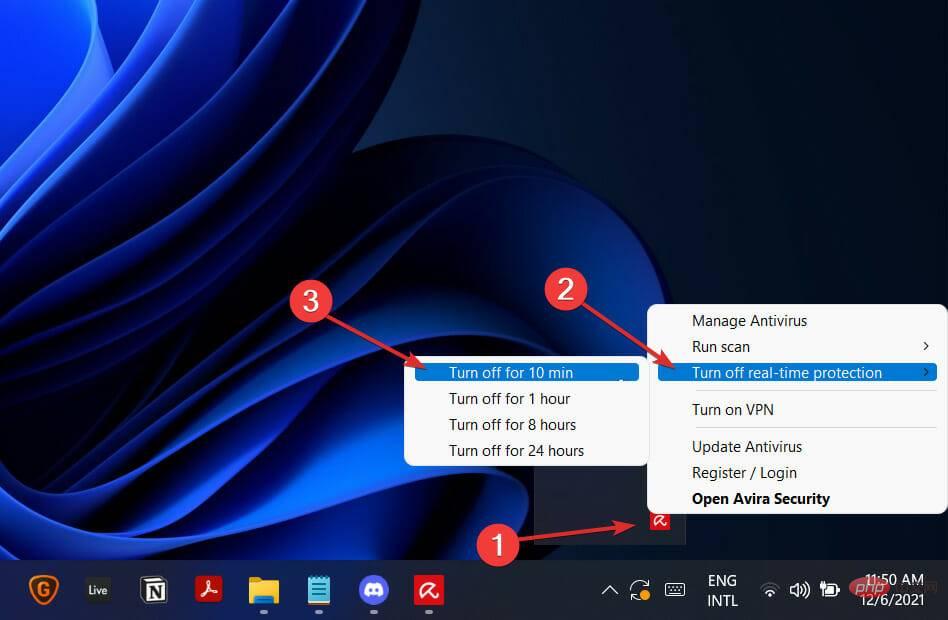
Si le problème a disparu, votre logiciel antivirus est probablement la source du problème. Pour protéger votre ordinateur et éviter de futures erreurs liées à l'antivirus, vous devriez essayer d'autres outils antivirus pour Windows 11.
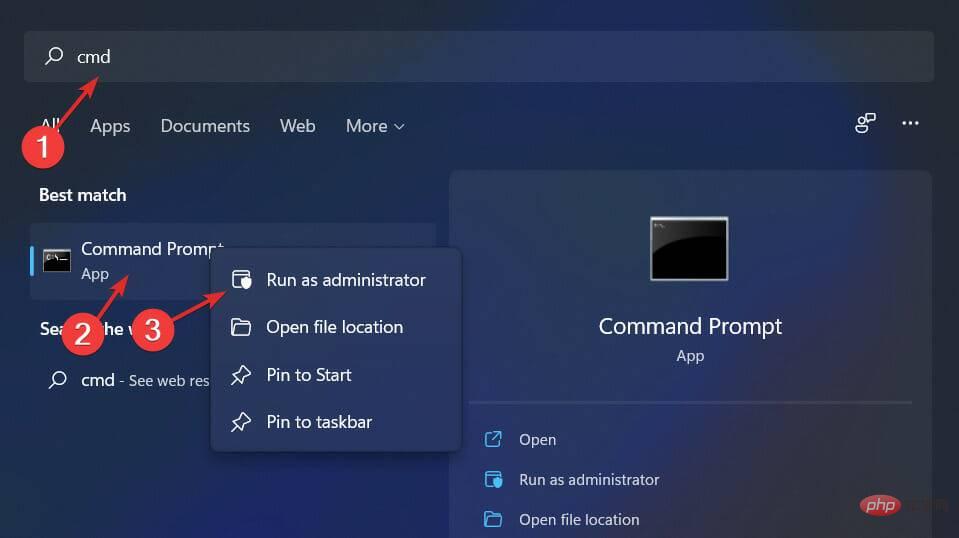
<code><strong>sfc /scannow</strong>sfc /scannow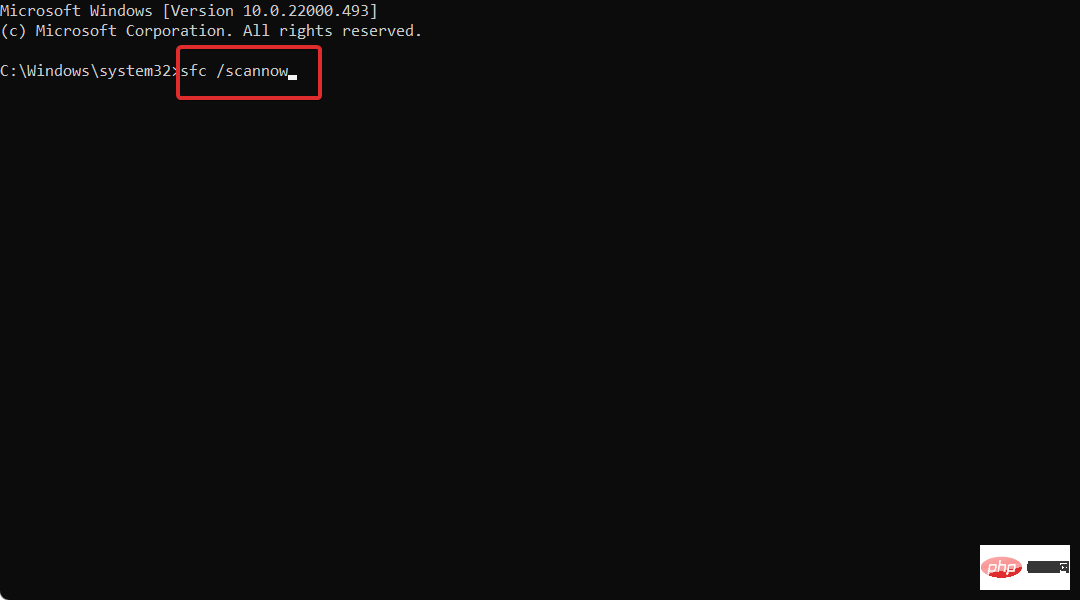
Ce qui précède est le contenu détaillé de. pour plus d'informations, suivez d'autres articles connexes sur le site Web de PHP en chinois!
 Qu'est-ce que Weidian
Qu'est-ce que Weidian
 Logiciel d'enregistrement du temps
Logiciel d'enregistrement du temps
 Logiciel de partition de disque dur mobile
Logiciel de partition de disque dur mobile
 L'ordinateur est infecté et ne peut pas être allumé
L'ordinateur est infecté et ne peut pas être allumé
 Comment empêcher l'ordinateur d'installer automatiquement le logiciel
Comment empêcher l'ordinateur d'installer automatiquement le logiciel
 Quel logiciel est le podcasting ?
Quel logiciel est le podcasting ?
 Quel logiciel est Flash ?
Quel logiciel est Flash ?
 Résumé des touches de raccourci informatiques couramment utilisées
Résumé des touches de raccourci informatiques couramment utilisées